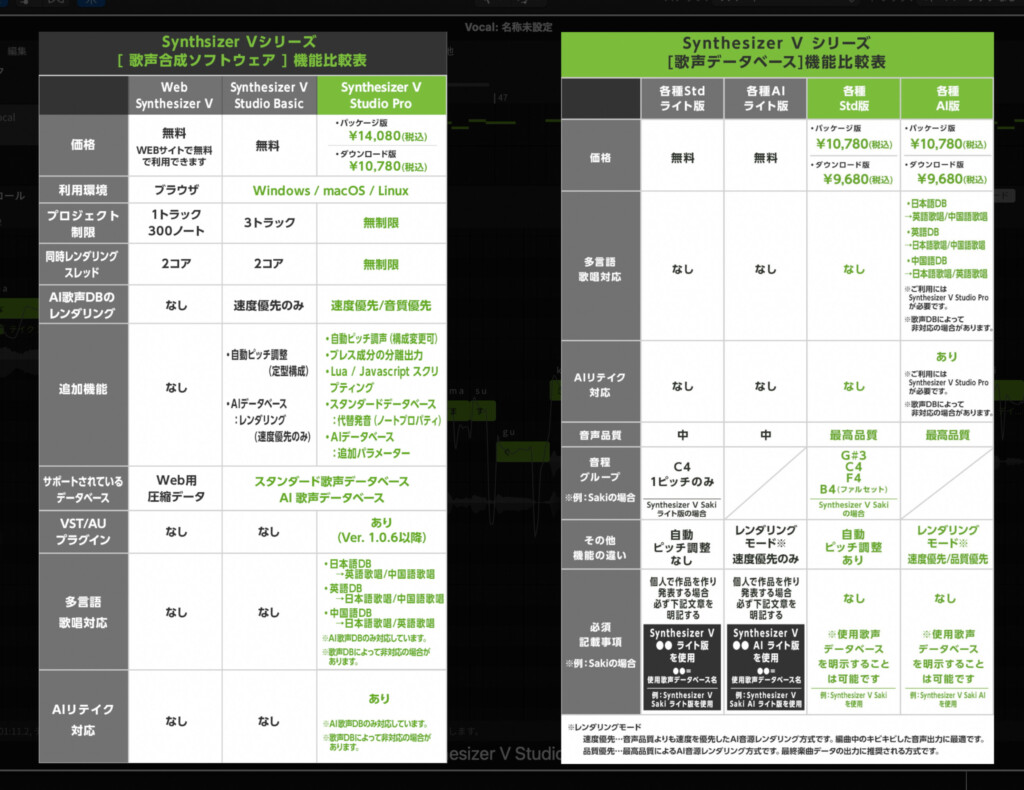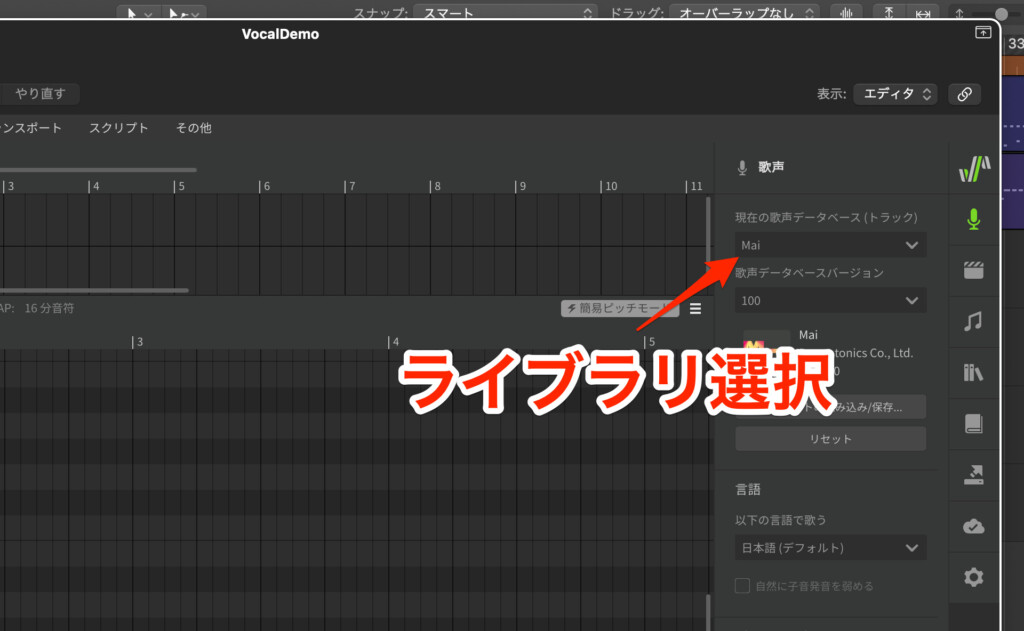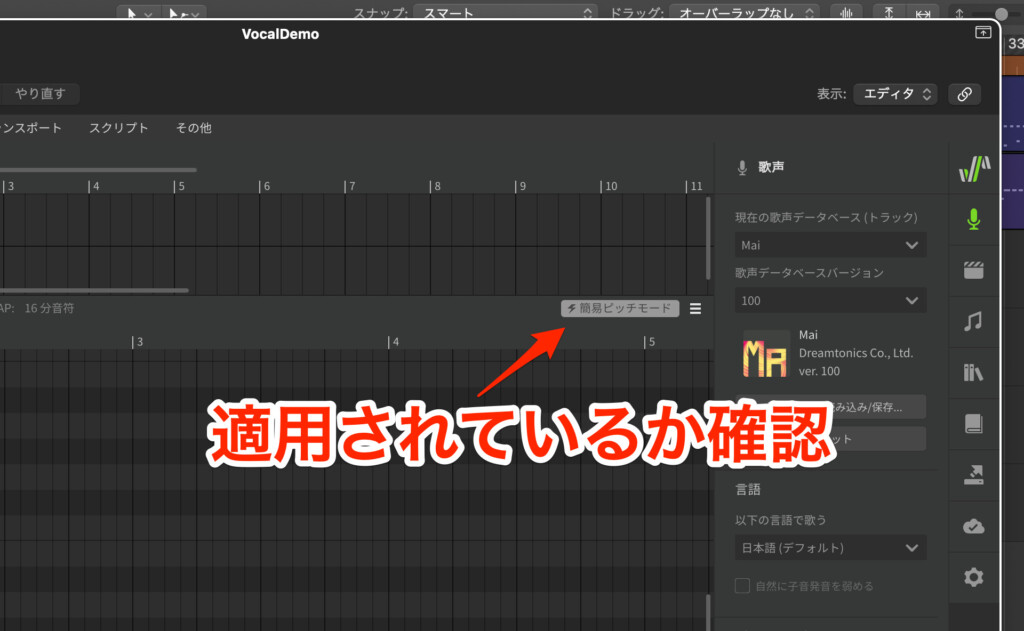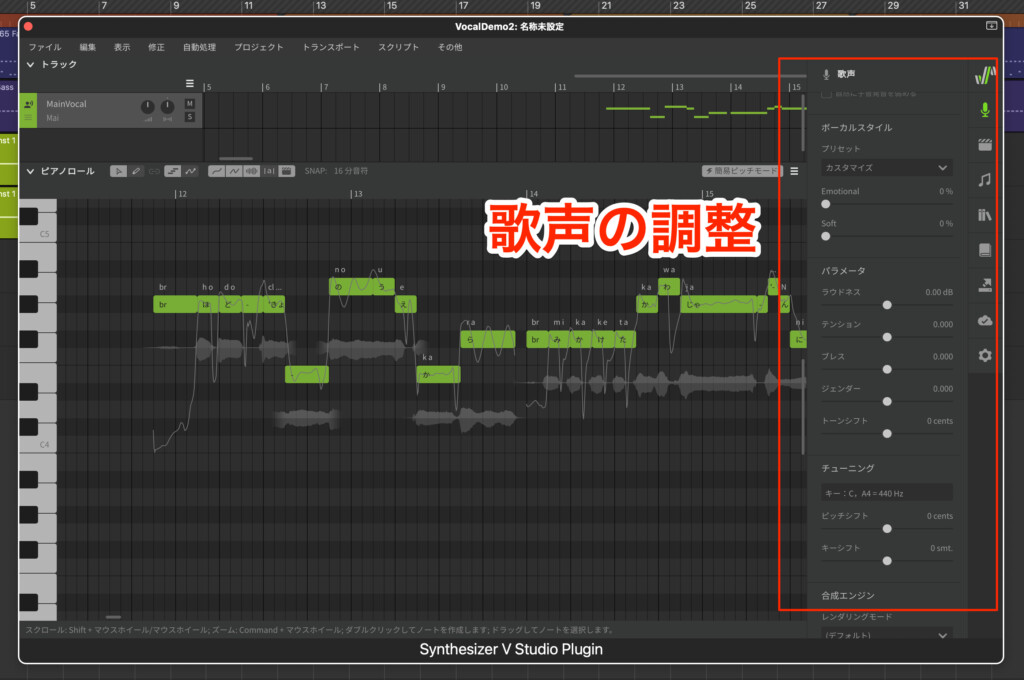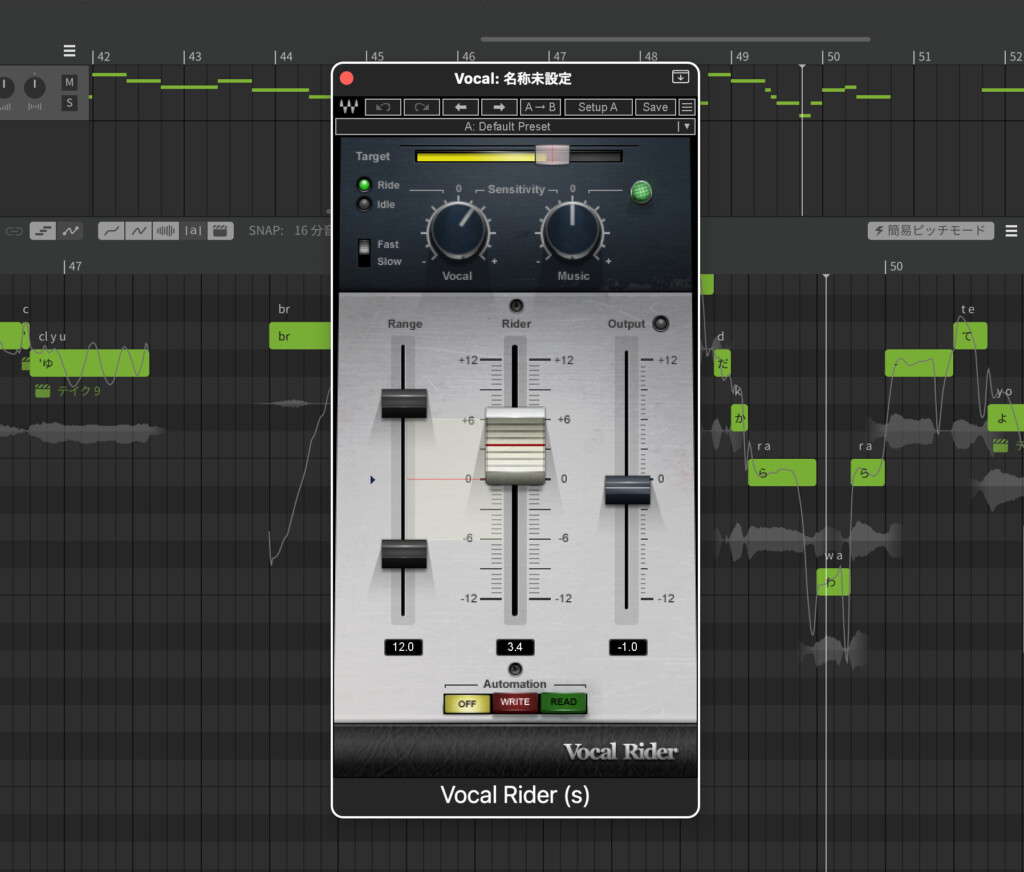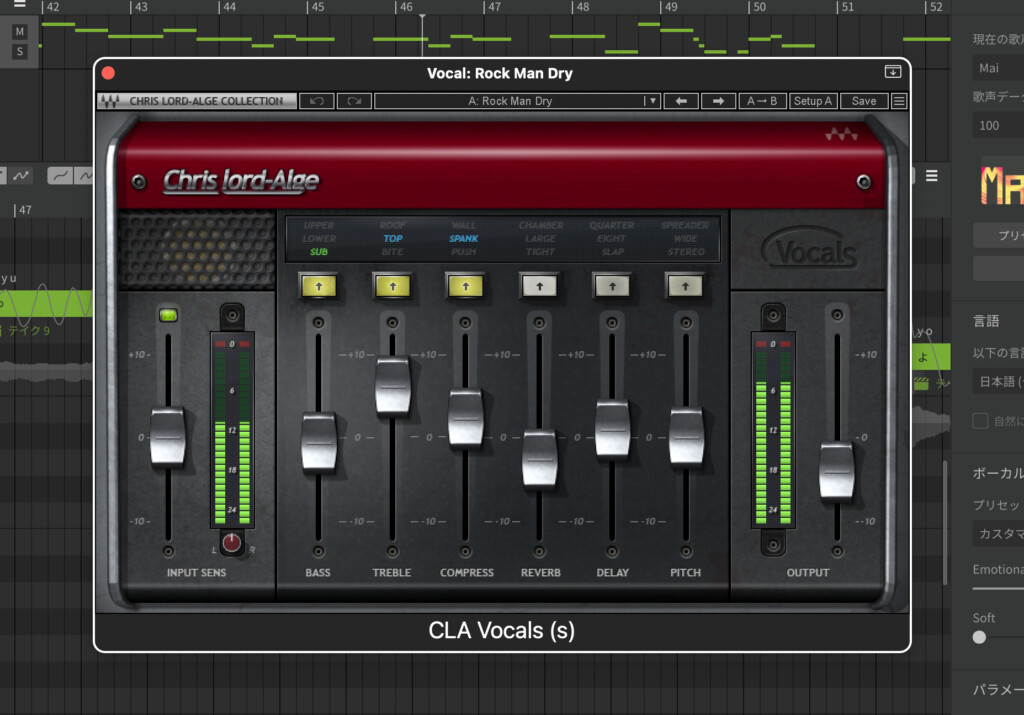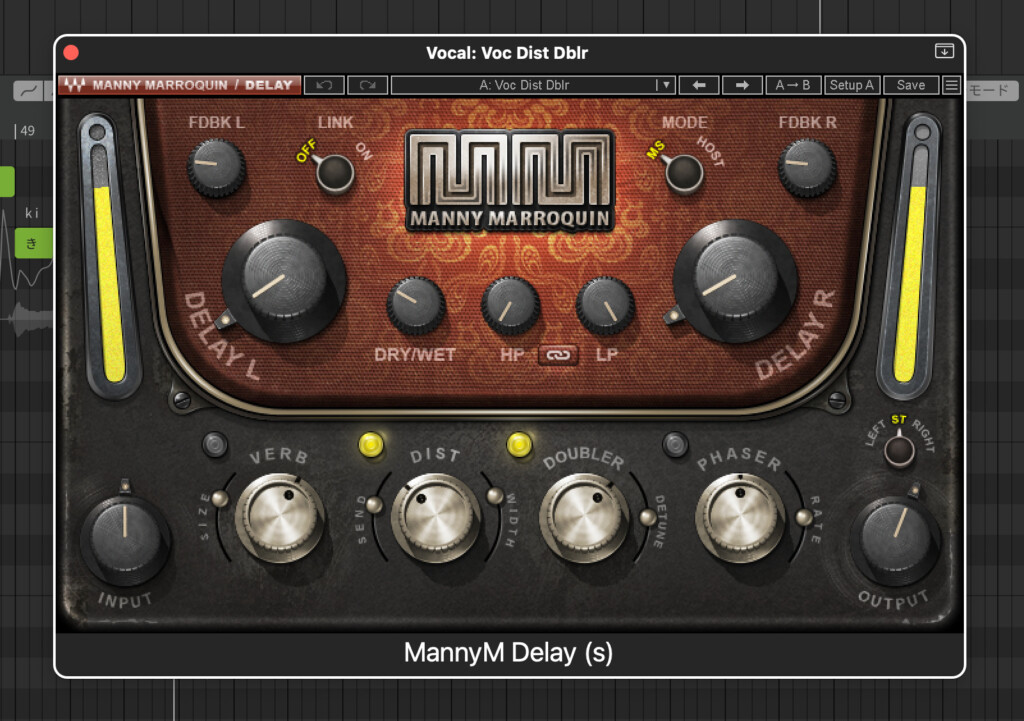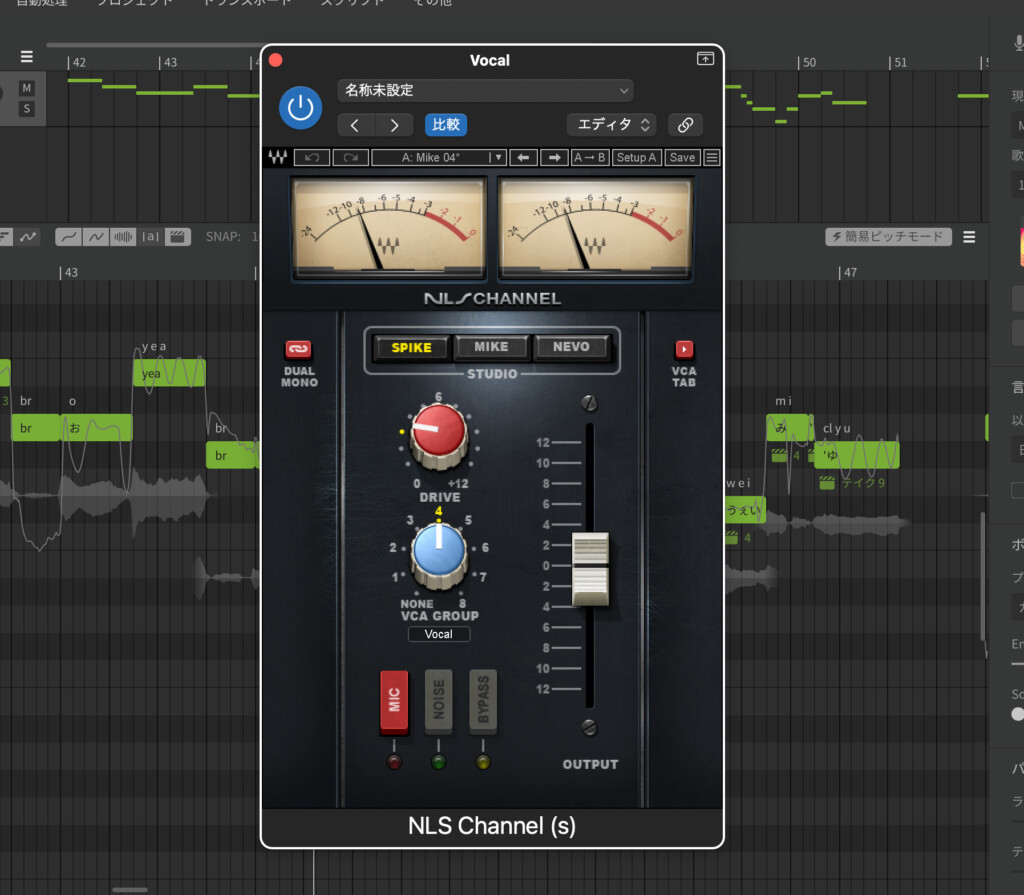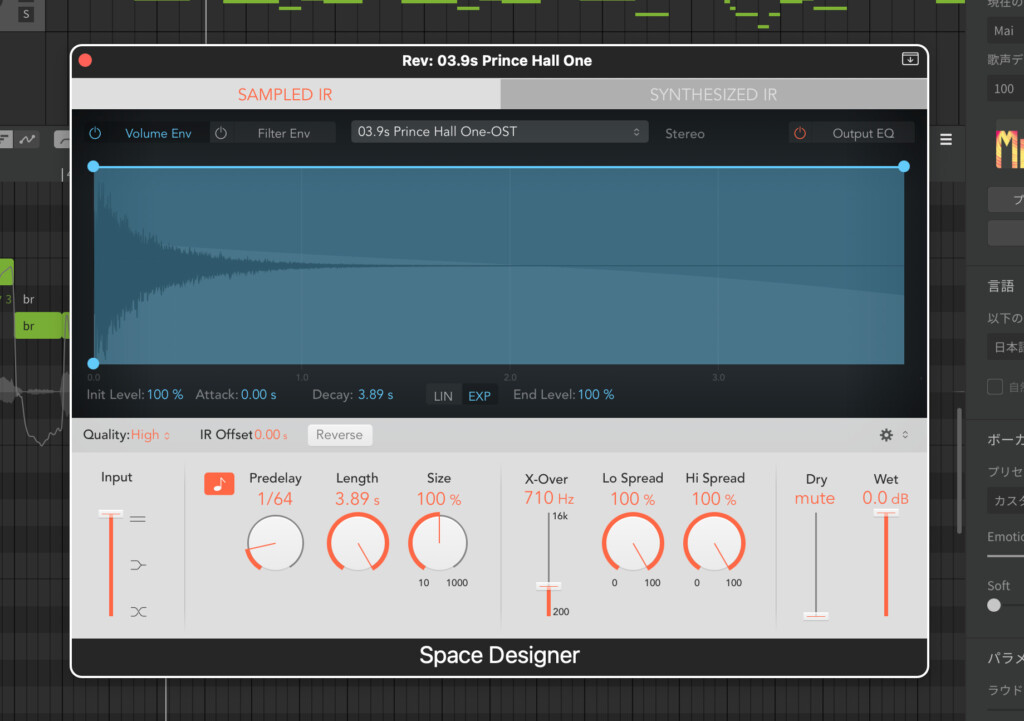前回の記事で書いたように、Synthesizer V を使えば誰でも簡単に人間さながらのリアルな歌声を手にいれることができます。

ただ、以下のことを不安に感じる方がいらっしゃるかもしれません。
- どのエディションを買ったらいいのか
- どうやって使えばいいのか
- ボーカルのミキシングはどうすればいいのか
この記事では、Synthesizer V のオススメのエディションや使い方、実際に僕が行っているミキシングについて解説します。ひとつの参考にして頂けると嬉しいです。
Synthesizer Vの使い方とミックス解説
Synthesizer V は、AI技術を駆使して作られたリアルな歌声を作成するためのソフトウェアです。以下デモのように、人間が歌っているかのようなリアルな歌声をシンプルな操作で作れるのが魅力です。
Synthesizer Vのエディションと選び方
Synthesizer V は歌声合成ソフトウェアと歌声データベースを組み合わせて使います。歌声合成ソフトウェア、歌声データベースどちらも無料版と有料版があり、歌声データベースについては、さらにスタンダード版とAI版があります。
僕のオススメは有料版。それも、歌声データベースは買わず、歌声合成ソフトウェアの有料版Synthesizer V Studio Pro のみで構いません。
有料版Synthesizer V Studio Proのメリット
有料版のメリットはいくつもありますが、大きなメリットは以下の通り。
- 歌の修正が簡単にできるAIリテイク機能が使える
- プラグインとして、DAW に立ち上げて使える
- 歌声データベース「Synthesizer V AI Mai」が付いている
特に、歌声データベース「Synthesizer V AI Mai」が付いているのがデカい。AI Mai は有料版の各種歌声データベースのAI 版と同等。Synthesizer V Studio Pro を買うだけで素晴らしい歌声を手に入れることができます。
実際、僕がアップしているSynthesizer V のカバー動画は全てAI Mai を使っています。
Synthesizer Vの使い方(歌わせ方)
ここからは、順を追ってSynthesizer V の使い方(歌わせ方)を説明します。
- メロディーラインと歌詞を入力
- ボーカルスタイルの選択
- 修正が必要な箇所は「AIリテイク機能」で修正
やるのはこれだけです。
ライブラリを選択
DAW 上でSynthesizer V をプラグインとして追加し、使用する歌声ライブラリを選択します。
メロディーラインと歌詞の入力
メロディーラインと歌詞を入力する前に、簡易ピッチモードが適用されているか確認してください。適用されていない場合は、適用してください。
えんぴつツールを使ってメロディーラインを入力。ある程度メロディーを入力したら、歌詞も入れていきます。
歌詞の入力にはノートをひとつひとつクリックして入れていく方法と、ノートを複数選択して一気に入れる方法の2種類あります。
意図した歌わせ方のポイントは以下。
- メロディーのノートはレガートで入力
- スターカットは歌詞の冒頭に「'(シングルクォート)」をつける
- 母音を伸ばしたい時は「-(ハイフン)」を入力
- 「br」と入力してブレス(息継ぎ)を入れる
ボーカルスタイルの選択
Synthesizer V では、歌声の特性を調整することができます。入力した歌を聴きながら、楽曲に適したボーカルスタイルを作ってください。
個人的には、Emotional とテンションを上げてハキハキとした歌声にしつつ、ジェンダーを少しだけ上げて太さを出すことが多いです。
※調整前
※調整後
AIリテイク機能を使った歌の修正
歌の修正が必要な場合は、AIリテイク機能を使ってください。
修正したい箇所を選択してAIリテイク機能を使うと、その箇所の歌い方に関する様々な表情やニュアンスを提案してくれます。
僕はAIリテイク機能でリテイクしまくって、その中から良さそうなテイクを選ぶ形で修正しています。
ボーカルのミックス手順
楽曲全体のメロディーと歌詞の入力を終えたら、ボーカルが聴きやすくなるようにしましょう。
ボーカルのミックスは楽曲全体の聴きやすさに大きな影響を与えるため、個人的にすごく難しい作業ですが、ミックス処理が楽にできるプラグインを駆使してなんとかしています。
Vocal Riderによる音量調整
Vocal Rider でエフェクト入力前のボーカルの音量を整えます。
Vocal Rider はボーカルの音量を自動的に補正し、一定のレベルに保つことができます。詳しくは、以下の記事を読んでください。

CLA Vocals でボーカルのメイン処理
CLA Vocals でボーカルのメイン処理をします。
CLA Vocals はボーカル専用のオールインワンプラグイン。用意されている6 つのスライダーを上げ下げするだけでボーカルの処理が完成するため、ボーカルのミキシングがよく分からない僕には理想的なプラグインです。
※CLA Vocals OFF
※CLA Vocals ON
ボーカルの存在感がまるで違いますよね。
僕のようにボーカルのミキシングがよく分からない人は、このようなボーカルの処理が楽にできちゃうプラグインをオススメします。
CLA Vocals については、以下の記事で詳しく書いているので、興味がある方は参考にしてください。
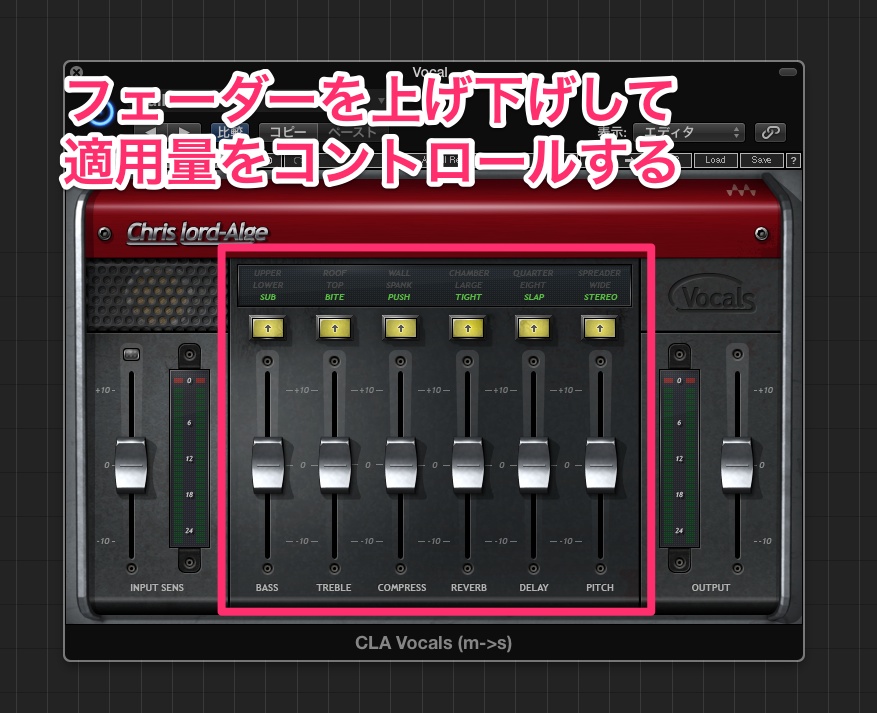
Manny Marroquin Delay によるダブリング効果
Manny Marroquin Delay でボーカルをダブリングさせます。
用意されている「Voc Dist Dblr」という、ダブリングのプリセットをベースに使っています。
※Manny Marroquin Delay OFF
※Manny Marroquin Delay ON
フワッとしたダブリング効果が足されていますよね。
Manny Marroquin Delay の特徴は、ディレイ成分にリバーブや歪みなどを組み合わすことができること。通常、同じ効果を得るためには複数のエフェクトを重ねる必要がありますが、Manny Marroquin Delay ならひとつのプラグインだけで可能です。
NLS Channel によるアナログ質感の付加
NLS Channel でアナログの質感をボーカルに付加して、基本サウンドは完成です。
NLS Channel については、以下の記事で詳しく書いているので、興味がある方は参考にしてください。

H-DelayとIRリバーブによる空間処理
最後に空間系をかけます。
ディレイはH-Delay、ディレイタイム189msec で使っています。ディレイタイム189msec の設定には意味があるので、気になる方は調べてみてください。
リバーブはLogic Pro X 純正のIR リバーブ。ボーカルからリバーブのセンドに送るだけではなく、ディレイからリバーブにも送っています。どちらかというと、ディレイから送られているリバーブ成分の方がメインです。
※空間系 OFF
※空間系 ON